最近看到ngff硬盘盒相当的便宜,在拼夕夕不到20块就能入手个。想起我还有个古早的ngff硬盘在抽屉里面吃灰,于是准备买一个盒子装上做pe盘,比起u盘来说至少启动速度回快很多,容量也要大些,在装系统的时候也能快点。
为了方便携带我斥巨资,花了比一般带线的盒子多了三分之一的价钱买了个带USB和Type-C双公头的盒子。先来开个箱,额,这包装也没啥好开的,送的小布套质感不错… 取下主体,装上硬盘,简单的测试下速度,古早sata固态的正常水平,胜在便携。盒子主控芯片用的是RTL9210B芯片,貌似发热会小一点,大冬天的感知不强。


接下来开始装pe系统,市面上的pe系统很多啊,我比较喜欢ventoy,不过他现在不带pe系统了,需要自己装一个其他pe系统,简单来说它现在是一个镜像启动器。不过以往用u盘的时候它的加载速度有点慢,不知道用上固态后情况会不会好一些。后期准备再装一个wintogo在这上面,需要win系统的时候直接在这上面启动就可以了。再后期还可以整点linux,游戏系统什么的装上面,做一个多合一u盘,时间有限今天先把台子搭起来。
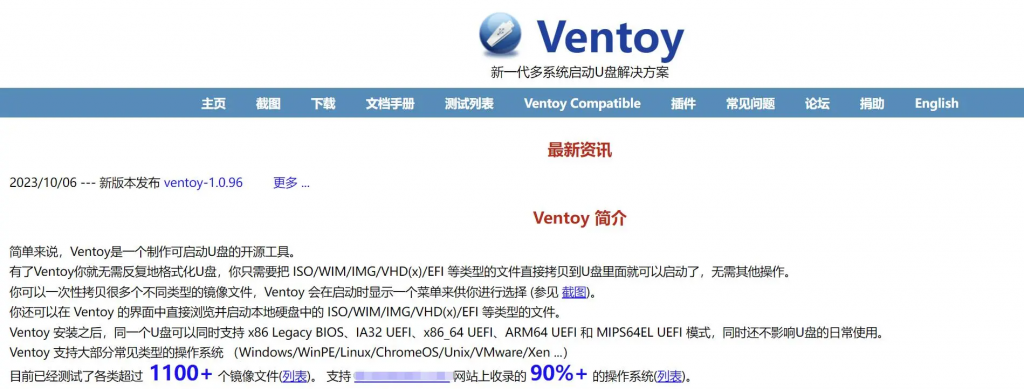
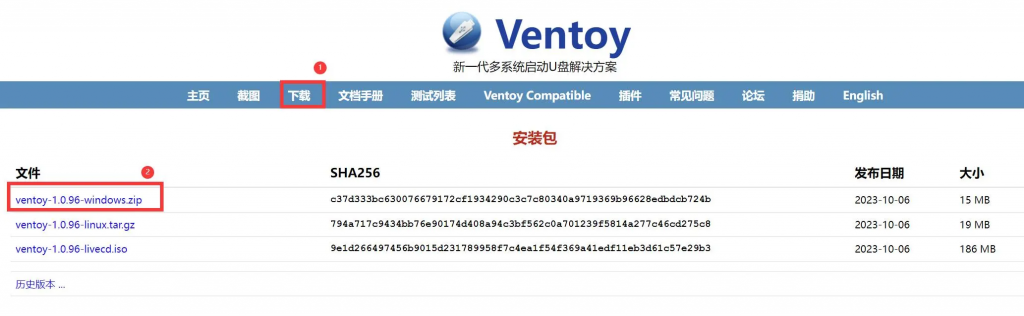
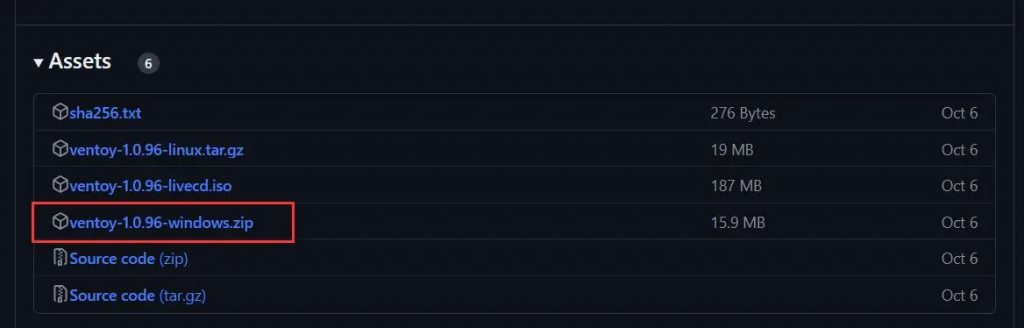
下载完解压“Ventoy-1.0.xx-windows.zip”文件,点进目录。如图示双击“ventoy2disk”这个文件,在软件界面选中你要做PE的储存设备,确定设备里没有重要文件!确定设备里没有重要文件!确定设备里没有重要文件!重要的事说三遍,数据无价。就可以点击“安装”按钮。弹出的提示都点“是”,等待进度条走完就安装好了。
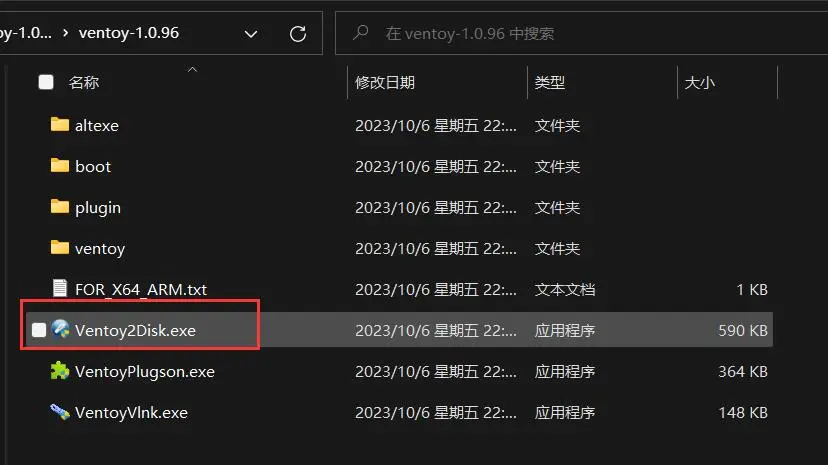
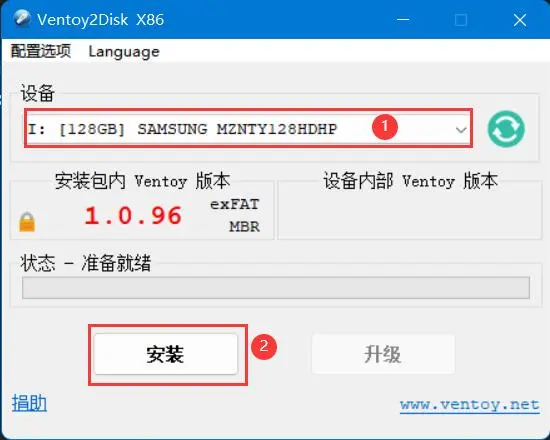
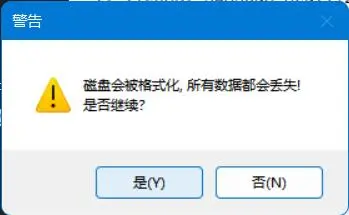
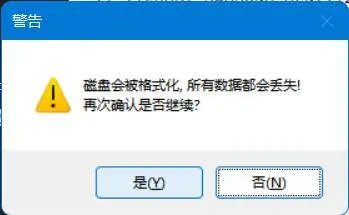
安装好ventoy后,电脑里面会多一个叫ventoy的盘符,这个盘是拿来放安装镜像的,把镜像拖到这里就可以被ventoy识别到。
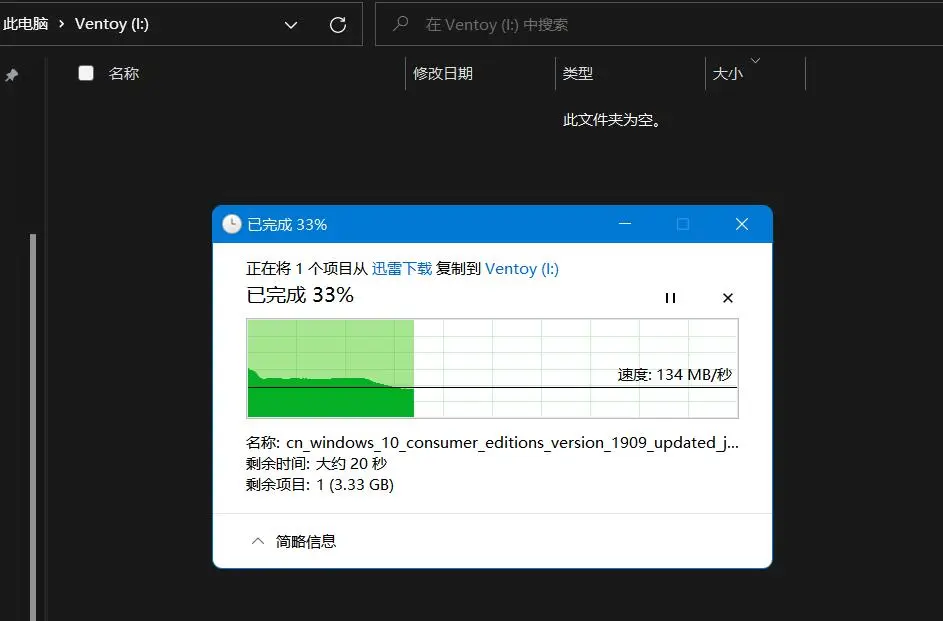
到了这里台子就搭好了,我们还需要一个pe镜像,这里以微pe为例,进到微pe官网,一般选择图示第一个版本,点击“查看x.x版本下载地址列表”按钮,新弹出的页面点击“已捐赠,继续下载”当然你觉得微pe好用也可以给大佬捐赠一下,然后就能看到下载地址了,

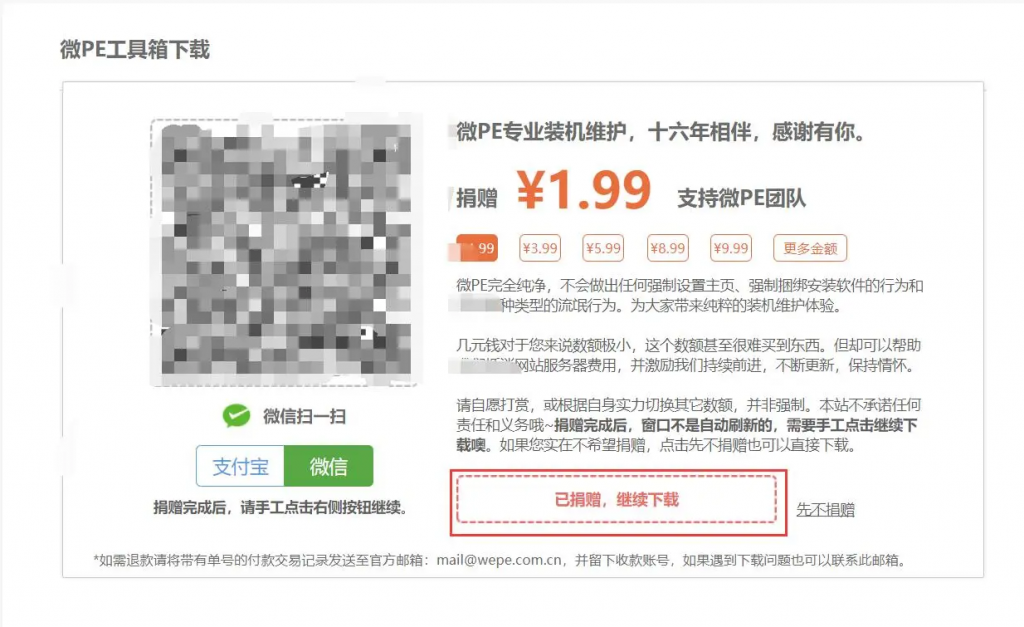
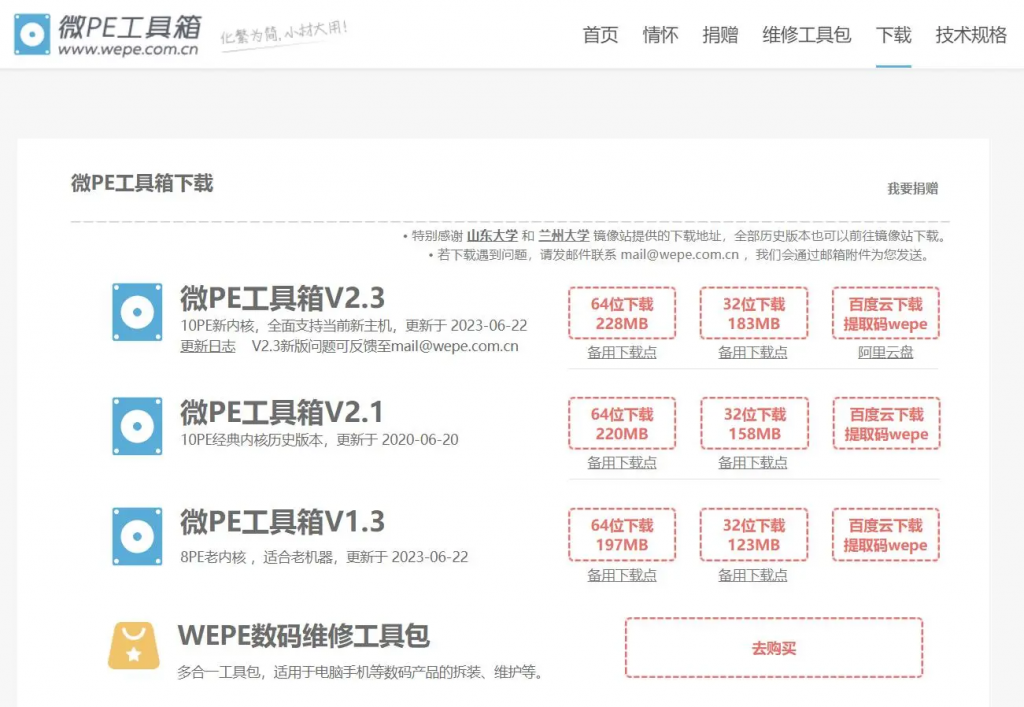
下载好微pe制作程序后,双击文件打开程序。如图示点击右下角的光盘图标,新出现的页面选择好输出目录后点击“立即生成ISO”,大概几秒就能在输出目录里生成ISO镜像文件了,将这个镜像文件复制到刚才提到的ventoy盘符。
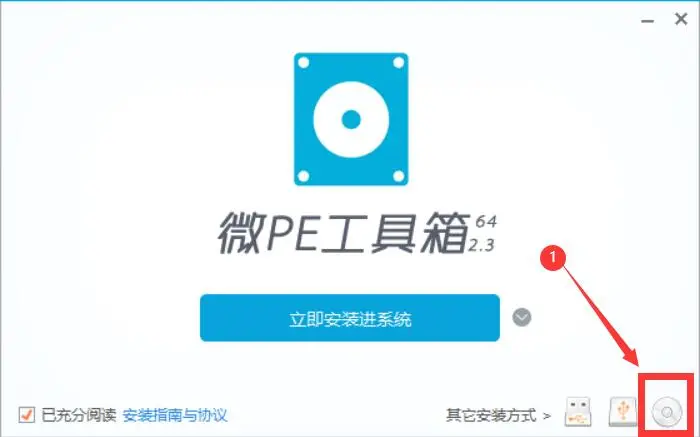
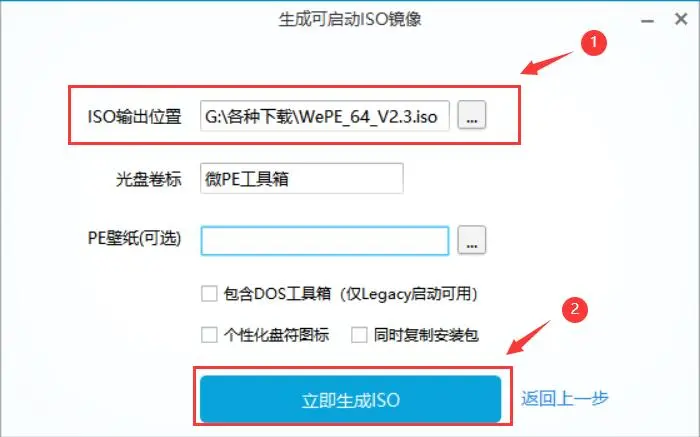
现在可以重启电脑试试效果了,一般的主板开机时都有选择启动项的设置,没有的话就去bios设置了,各个主板的设置方式有所不同,百度一下能轻易获取到就不在赘述,提供一张启动项按键图。
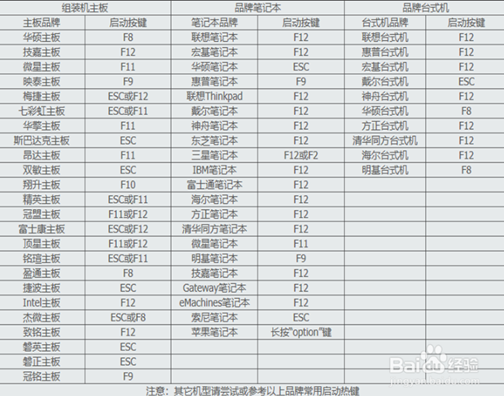
选中安装有ventoy的盘符,点击回车就能进到ventoy启动界面,如图示选中刚才生成的微pe镜像文件回车。新页面一般选择“Boot in normal mode”回车,微pe的boot界面一般默认选项回车即可,等待进度条跑完就进到微pe系统里了。
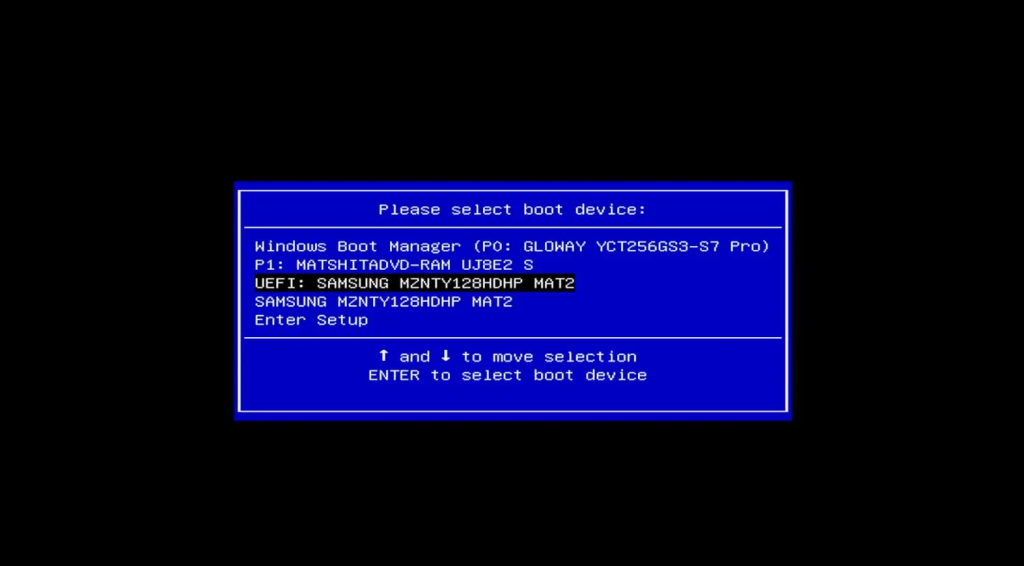
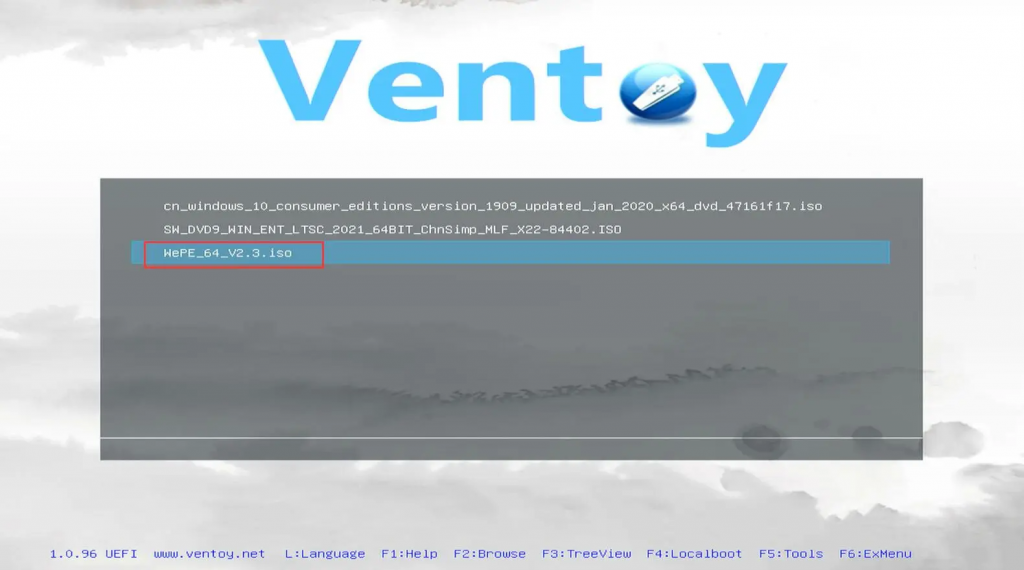
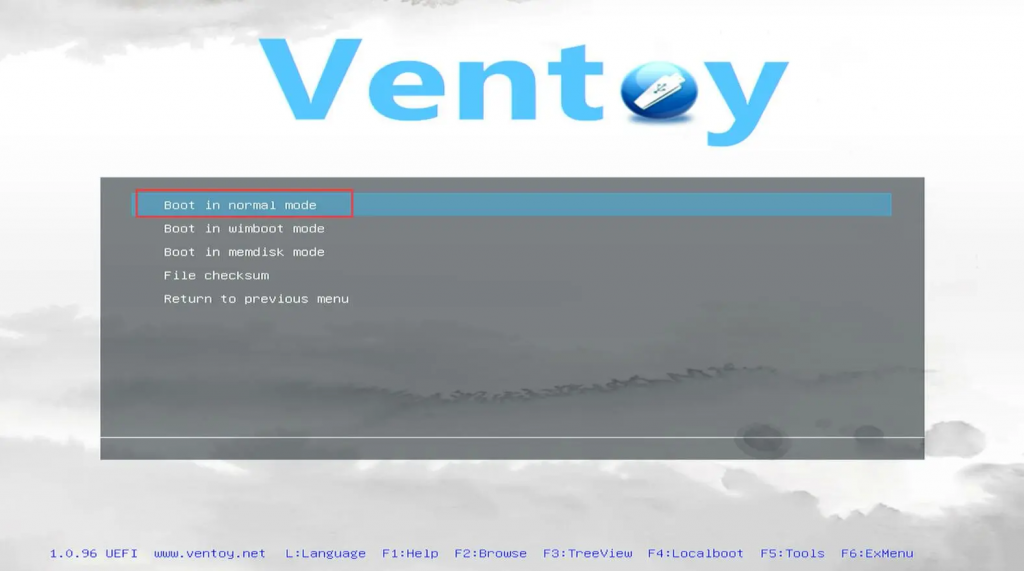
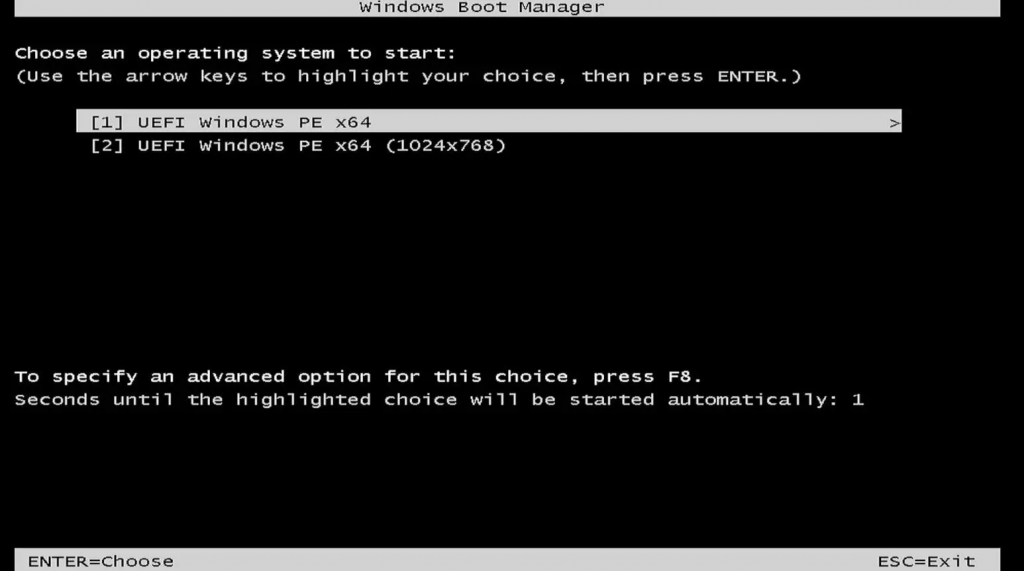

总结
换上固态后进pe的速度果然快多了啊,这款带usb和Type-C公头的盒子也是很方便,虽然长了点,不过总比带根线好。待我下来研究研究再来启动点其他系统,更新多种玩法。
相关文章
- 1 chrome book性价比神机,Acer spin713-1w安装window体验
- 2 小米路由器DDNS设置以及端口转发
- 3 群辉系统结合非智能UPS的断电保护NAS策略
- 4 利用cloudflare搭建docker加速链接
- 5 给我的nas加个磁盘监控触发ssmtp发送邮件
- 6 黑群晖安装NasCab
- 7 mini电脑也可以玩转虚拟化???N5000小主机轻松安装ESXi!
- 8 N5000小主机评测:性价还是杠杆的
- 9 Vmware中桥接无法获取IP的解决方法
- 10 怎样在CentOS 7上安装Joomla cms
- 11 720VR全景源码,大疆无人机拍摄全景图服务器源码,全景运动相机全景图及全景视频网站服务器源代码。
- 12 斥资巨款60米购入高性能盒子,章鱼星球加装红外遥控适配完美
- 13 达尔优牧马人和富勒G7鼠标拆解清洁
- 14 告别小米,拥抱一加平板Pro解锁root的快感
- 15 RAX3000Q-Y拆机 TTL刷机踩坑指北
- 16 在海鲜市场捡点网吧淘汰下来的鼠标回上班摸鱼打机用
- 17 chrome book性价比神机,Acer spin713-1w安装window体验
- 18 充电头那么多,买了个USB测试仪测测
- 19 京东云无线宝赵云BE6500刷OpenWRT
- 20 巴掌大小的路由器Cudy TR3000刷机
-
扫码下载安卓APP
-
微信扫一扫关注我们
微信扫一扫打开小程序
手Q扫一扫打开小程序
-
返回顶部
发表评论